上节教程
概述
StableDiffusion的强大之处不只是人脸修复、更换表情,还可以替换人脸,本节教程将讲述StableDiffusion的人脸更换(也称为脸部固定)配置以及使用教程。
下载 sd-webui-controlnet
下载方式一:https://github.com/Mikubill/sd-webui-controlnet
下载方式二:https://pan.quark.cn/s/af9d007ce347
下载后,将其解压到stable-diffusion-webui的extensions目录下,然后名字需要去掉“-main”字符串,如图

下载模型
下载方式一:https://huggingface.co/h94/IP-Adapter-FaceID/tree/main
这里,我们只需要下载 ip-adapter-faceid-plus_sd15.bin 和 ip-adapter-faceid-plus_sd15_lora.safetensors 即可,如图
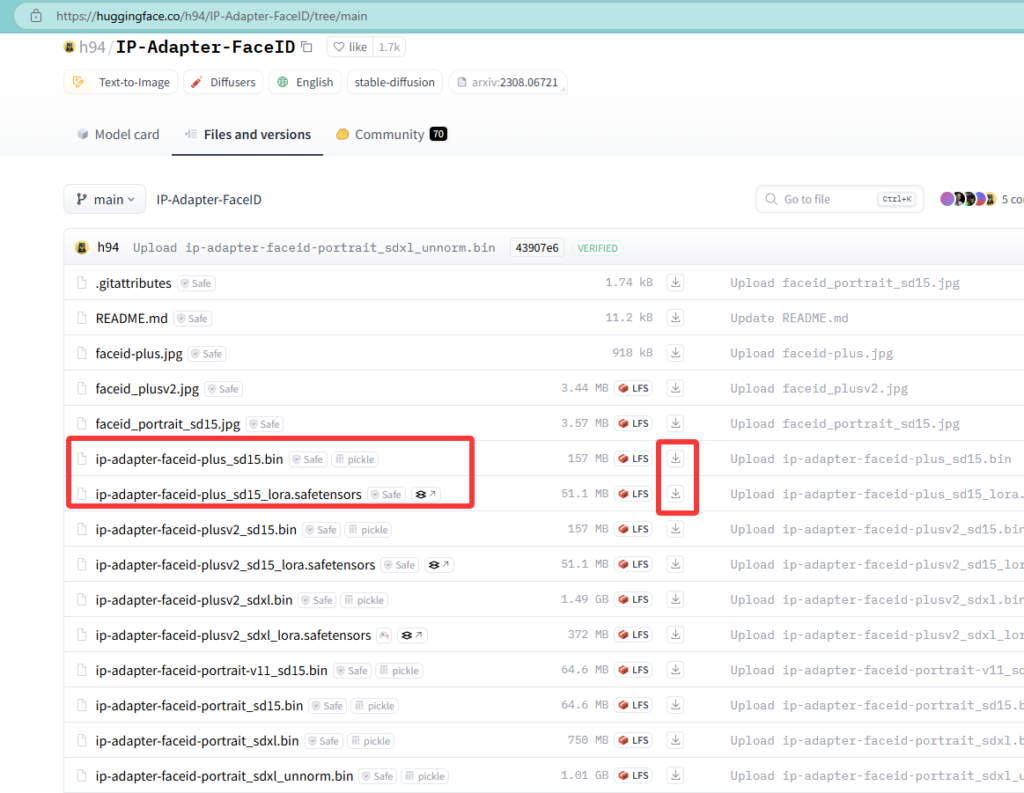
下载方式二:
点击下载 ip-adapter-faceid-plus_sd15_lora.safetensors
点击下载ip-adapter-faceid-plus_sd15.bin
然后将 ip-adapter-faceid-plus_sd15.bin 放入 stable-diffusion-webui\extensions\sd-webui-controlnet\models 中,如图
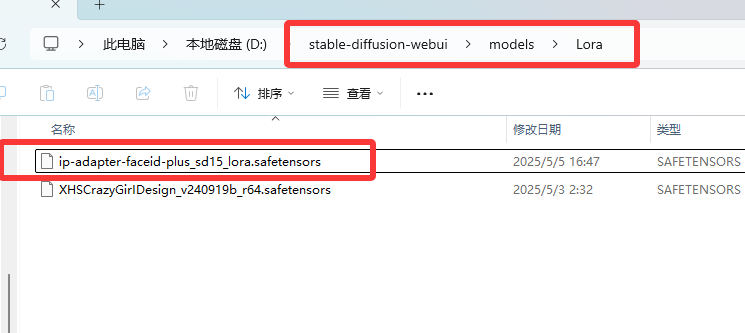
再将 ip-adapter-faceid-plus_sd15_lora.safetensors 放入 stable-diffusion-webui\models\Lora中,如图
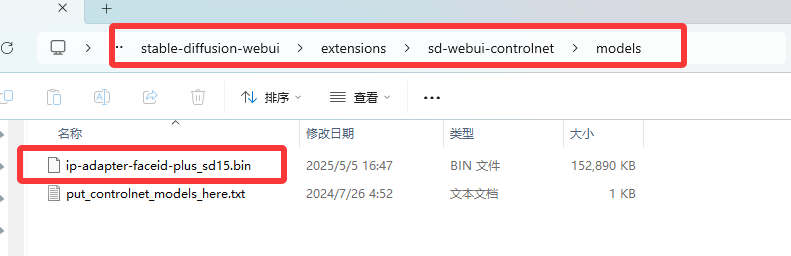
准备模型所需数据及配置
在 stable-diffusion-webui\extensions\sd-webui-controlnet\annotator 目录下创建三级目录 downloads\insightface\models,如图

然后下载 buffalo_l.zip
下载方式一:https://github.com/deepinsight/insightface/releases
下载方式二:https://pan.quark.cn/s/6d7fb4e03be2
然后将压缩包解压到 如下目录
stable-diffusion-webui\extensions\sd-webui-controlnet\annotator\downloads\insightface\models
如图

下载 pytorch_model.bin
下载方式一:https://huggingface.co/h94/IP-Adapter/tree/main/models/image_encoder
下载方式二:https://pan.quark.cn/s/83bf1aa2d770
然后在 stable-diffusion-webui\extensions\sd-webui-controlnet\annotator\downloads 目录中创建 clip_vision文件夹,并将 pytorch_model.bin放进去且重命名为 clip_h.pth,如图
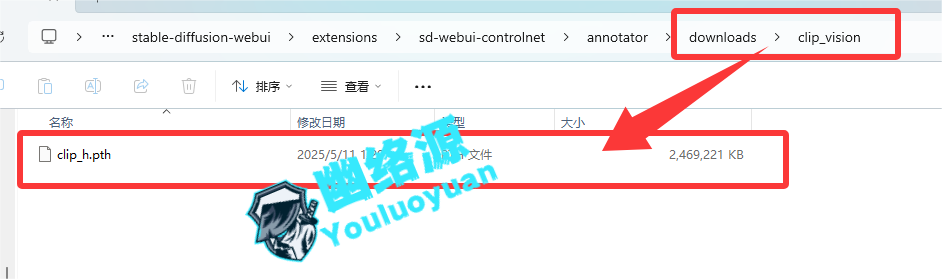
下载并安装 insightface-0.7.3-cp310-cp310-win_amd64.whl
下载方式一:https://github.com/Gourieff/Assets/tree/main/Insightface
下载方式二:https://pan.quark.cn/s/05bacb5e2f21
然后将下载后的whl文件放置到 stable-diffusion-webui 目录下
然后开始准备安装这个whl,使用cmd命令进入 stable-diffusion-webui\venv\Scripts 中,然后执行 activate 命令激活Python虚拟环境,如图
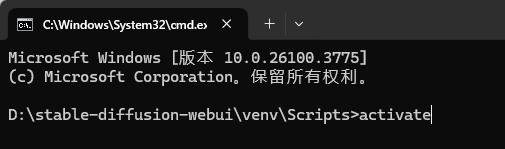
再使用两次 cd .. 命令返回到 stable-diffusion-webui 目录,执行如下命令安装whl
pip install insightface-0.7.3-cp310-cp310-win_amd64.whl结果如下图
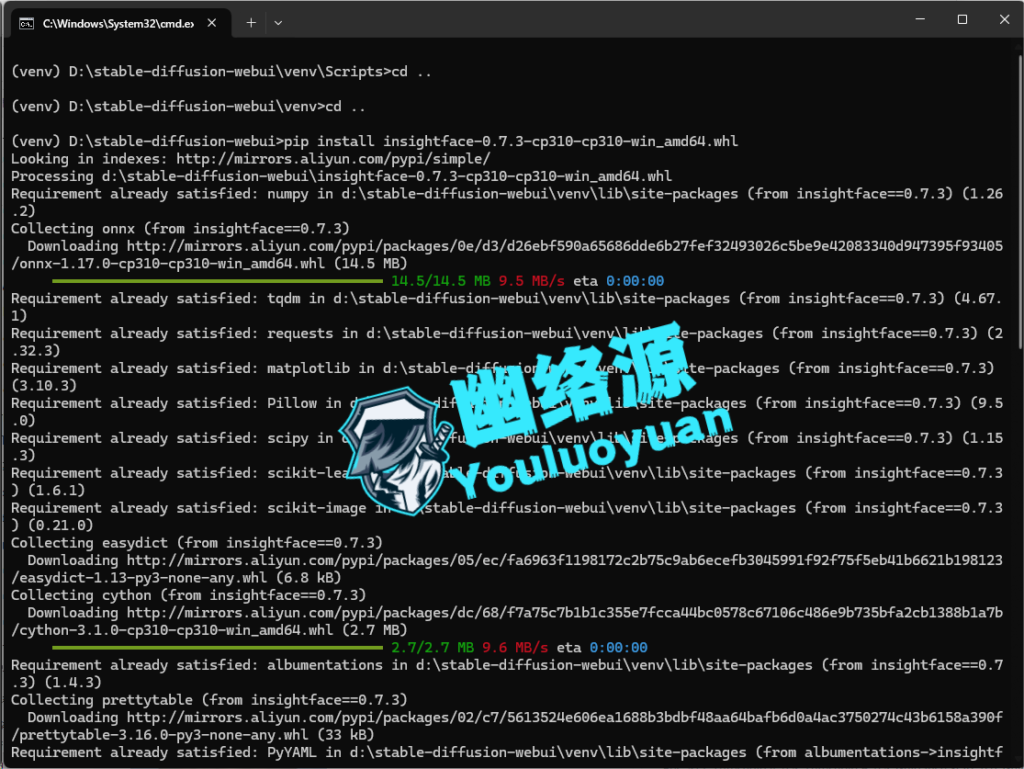
开始使用换脸
在上面所有的配置完成后,重启StableDiffusionWebUI,我们来开始进行人脸更换
首先在promt提示词框中加入 ip-adapter-faceid-plus_sd15_lora,直接点击即可,如图
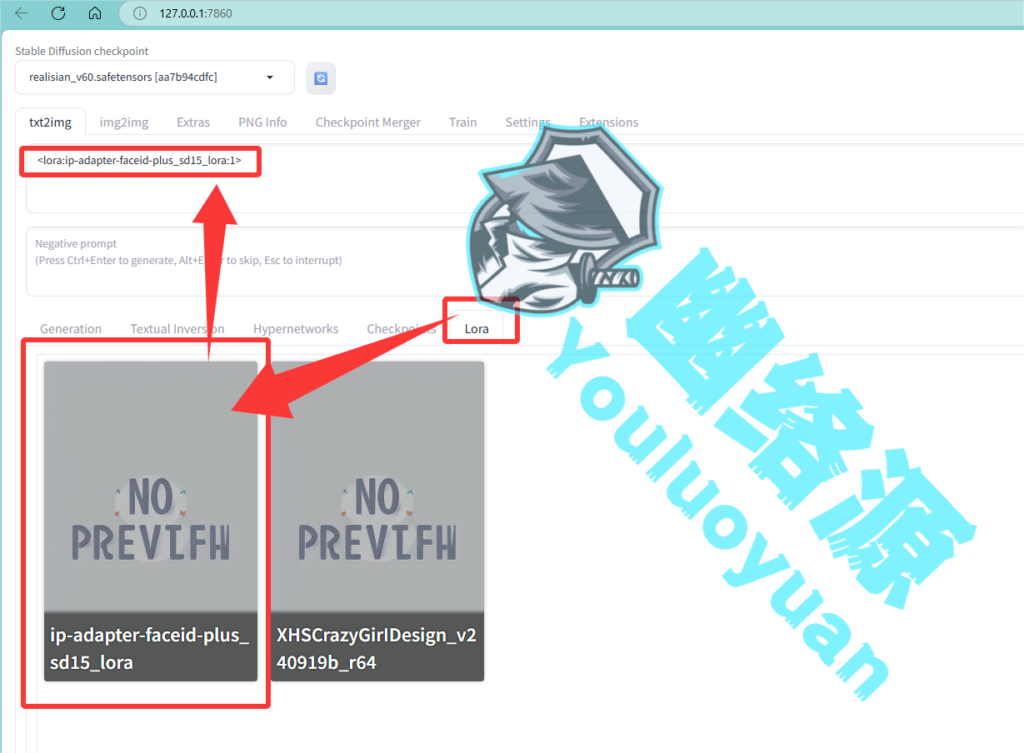
其次,在controlnet中 勾选 enable、pixel perfect、IP-Adapter,然后上传一个要替换的头像,比如科比
再在Preprocessor 下拉选择我们已有的 ip-adapter_face_id_plus,以及在 Model 选择我们已有的 ip-adapter-faceid-plus_sd15,如图

然后提示词中这里使用 男孩boy、直升机Helicopter,点击生成图片后结果如下
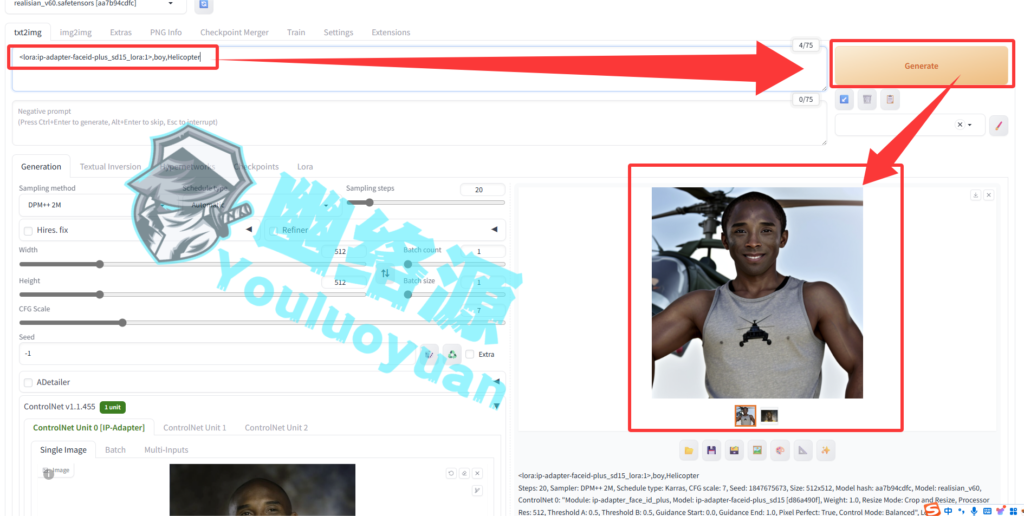
结语
以上是幽络源的StableDiffusion人脸更换或者说称之为人脸固定教程,有疑问或感兴趣的朋友可以加入我们的QQ群交流307531422
总结
当然StableDiffusion的功能不只是生成图片,视频也是可以生成的,关注幽络源,持续为你提供更多本地玩AI教程




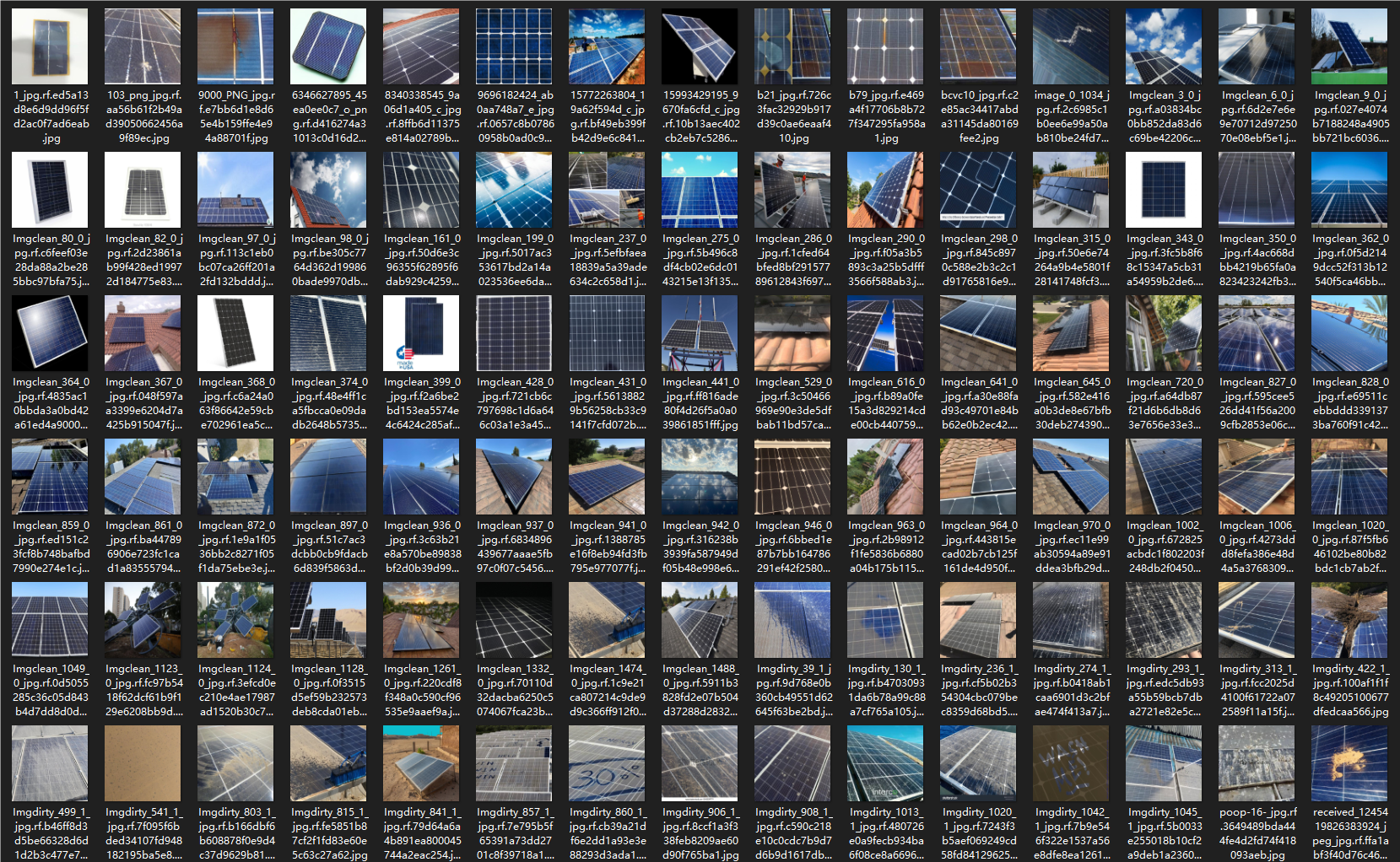



暂无评论内容